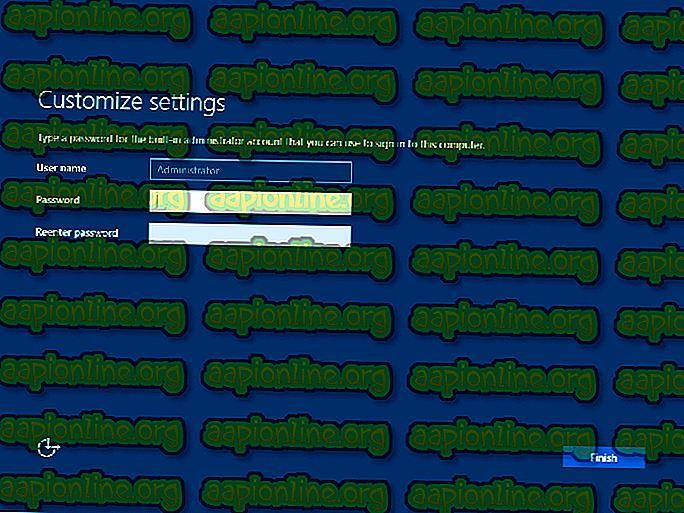Parandus: juurdepääsu lubamiseks vastake oma iPhone'is
Kui teie iPhone või iPad on keelatud, võib esineda mõni probleem ja üks levinumaid neist on siis, kui soovite oma iPhone'i ühendada personaalarvuti või Maciga ja kuvatakse tõrketeade „Luba juurdepääs, palun vasta oma iPhone'is” . Kui teie iPhone on keelatud, palub see teil arvutiga ühenduse luua. Kui ühendate oma iPhone'i, kuvatakse arvutis teade, milles palutakse arvutil sünkroonida teavet iPhone'ist. Järgmisena ilmub jätkamiseks klõpsamise ajal veateade, mis ütleb, et juurdepääsu lubamiseks peate oma iPhone'is vastama.
See tõrge näeb välja nagu Apple'i tehniline probleem ja see muutub paljude iPhone'i keelanud kasutajate jaoks üheks levinumaks probleemiks. Selles artiklis näitame teile, kuidas seda tõrketeadet lahendada mõne lihtsa sammu abil.
1. meetod. Ignoreerige sõnumit ja oodake, kuni tarkvara töötab iPhone'is.
See võib tunduda kasutu meetod, kuid see on väga tõhus ja iTunes on välja töötatud Apple'i poolt ja selle eesmärk on aidata teie seadmetel ja muuta need sujuvaks.
- Ignoreerige sõnumit ja oodake, kuni tarkvara töötab teie iPhone'is .
- Järgmise paari minuti jooksul kuvatakse teade ja see palub teil seda arvutit usaldada .
- Klõpsake nuppu Usaldus . Kui teete seda, taastub teie seade ja viga parandatakse.

Nagu me ütlesime, on see kõige levinum viis selle tavalise vea parandamiseks ja seda nimetatakse tarkvara usaldamiseks.
Meetod nr 2. Taastage oma iPhone taasterežiimi.
See meetod on tõhus, kuid ka oma iPhone'i taastamisel kaotate oma andmed. Parim on varukoopia tegemine või kui teil on hiljuti tehtud varukoopia, siis pole teil oma andmete pärast muret.
- Avage iTunes.
- Kontrolli kas uuendused on saadaval. Selle meetodi jaoks on oluline, et teil oleks iTunes'i uusim versioon, et teil oleks selle tarkvara uusimad funktsioonid ja et teil ei tekiks probleeme taastamise ajal. Avage menüü Abi ja klõpsake siis suvandit Kontrolli värskendusi ja oodake, kuni iTunes kontrollib saadaolevaid värskendusi ja kas seal on install.

- Nüüd hankige oma iPhone ja lülitage see välja. Väljalülitamiseks hoidke toitenuppu all ja libistage.
- Ühendage oma iPhone arvutiga. Kasutage oma USB-kaablit, kuid enne arvutiga ühendamist veenduge, et see töötab korralikult.
- Vajutage ja hoidke toitenuppu all, kuni näete Apple'i logo ( peaksite hoidma seda umbes 10 sekundit ).
- Teie arvutisse ilmub taasteteade. IPhone'i taastamiseks klõpsake nuppu Taasta.
- Valige varundamisest taastamine. Valige soovitud varukoopia ja kõik teie andmed taastatakse pärast protsessi lõppu.

Pange tähele, et see protsess võtab kauem kui paar minutit ja peate olema kannatlik, kuni see on lõpule viidud.